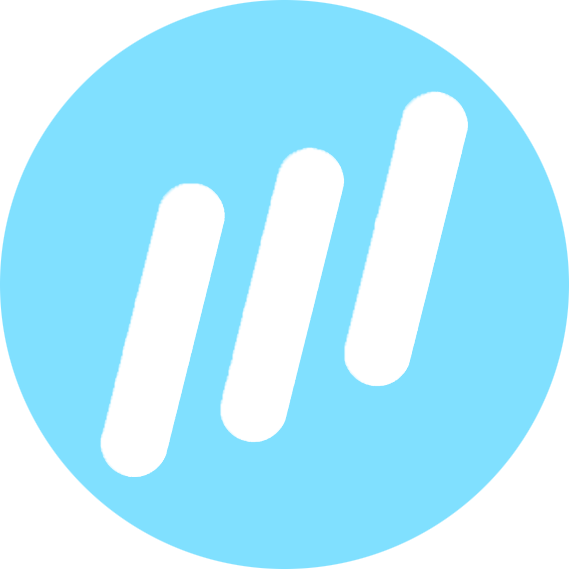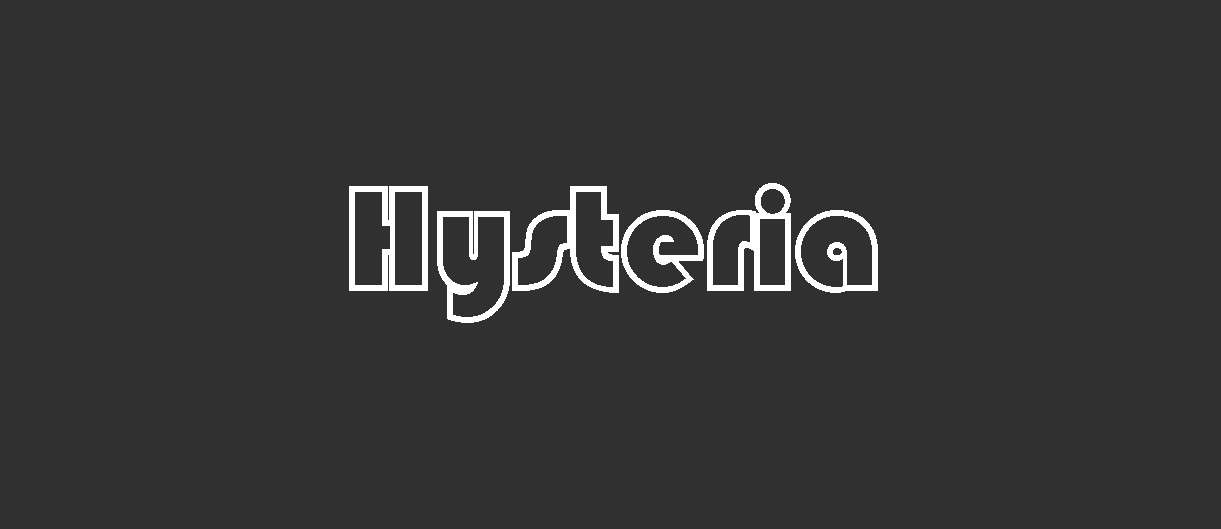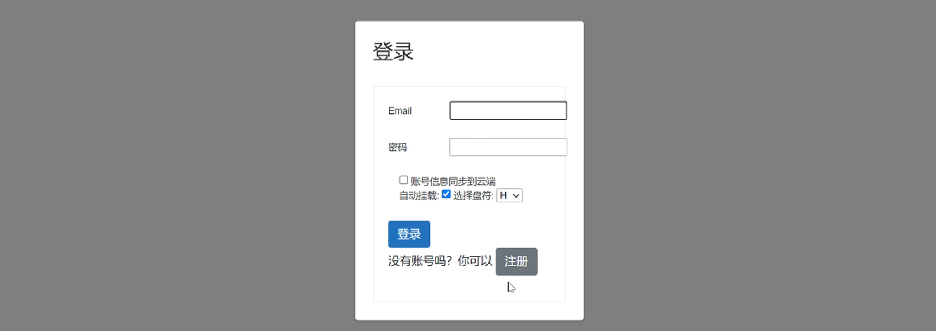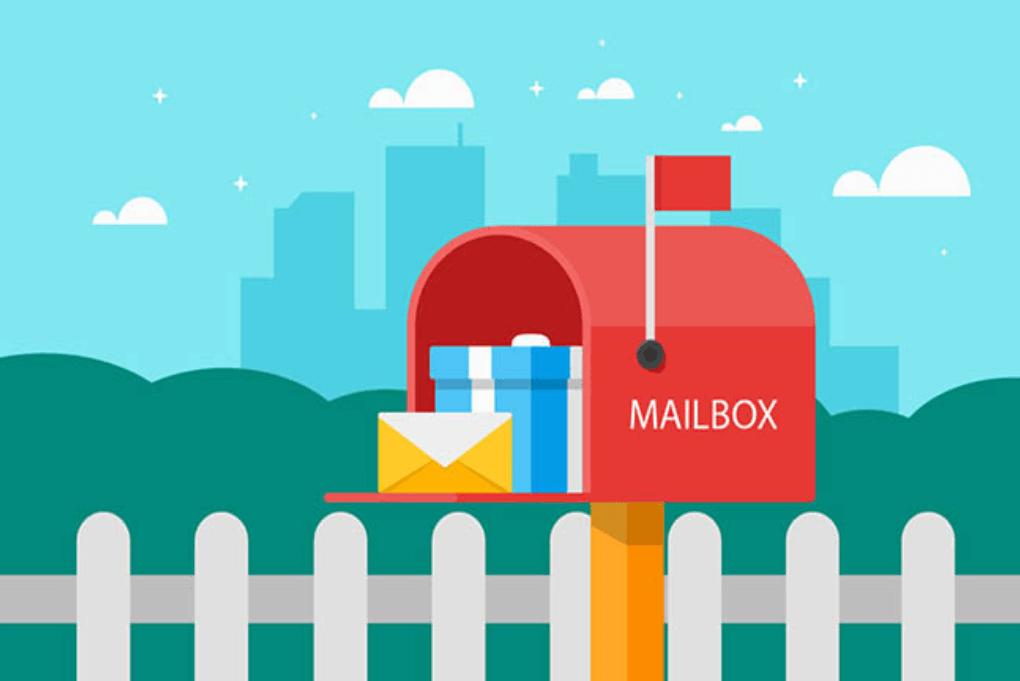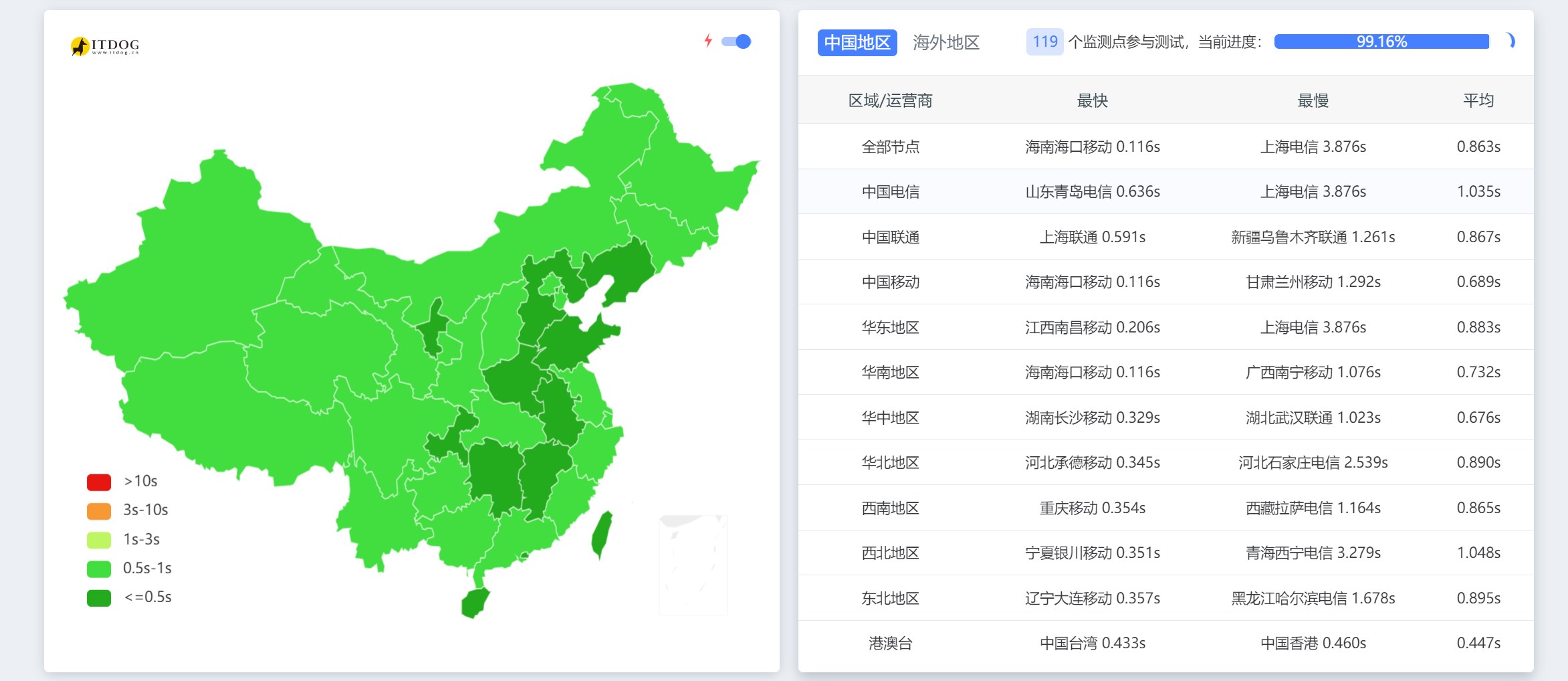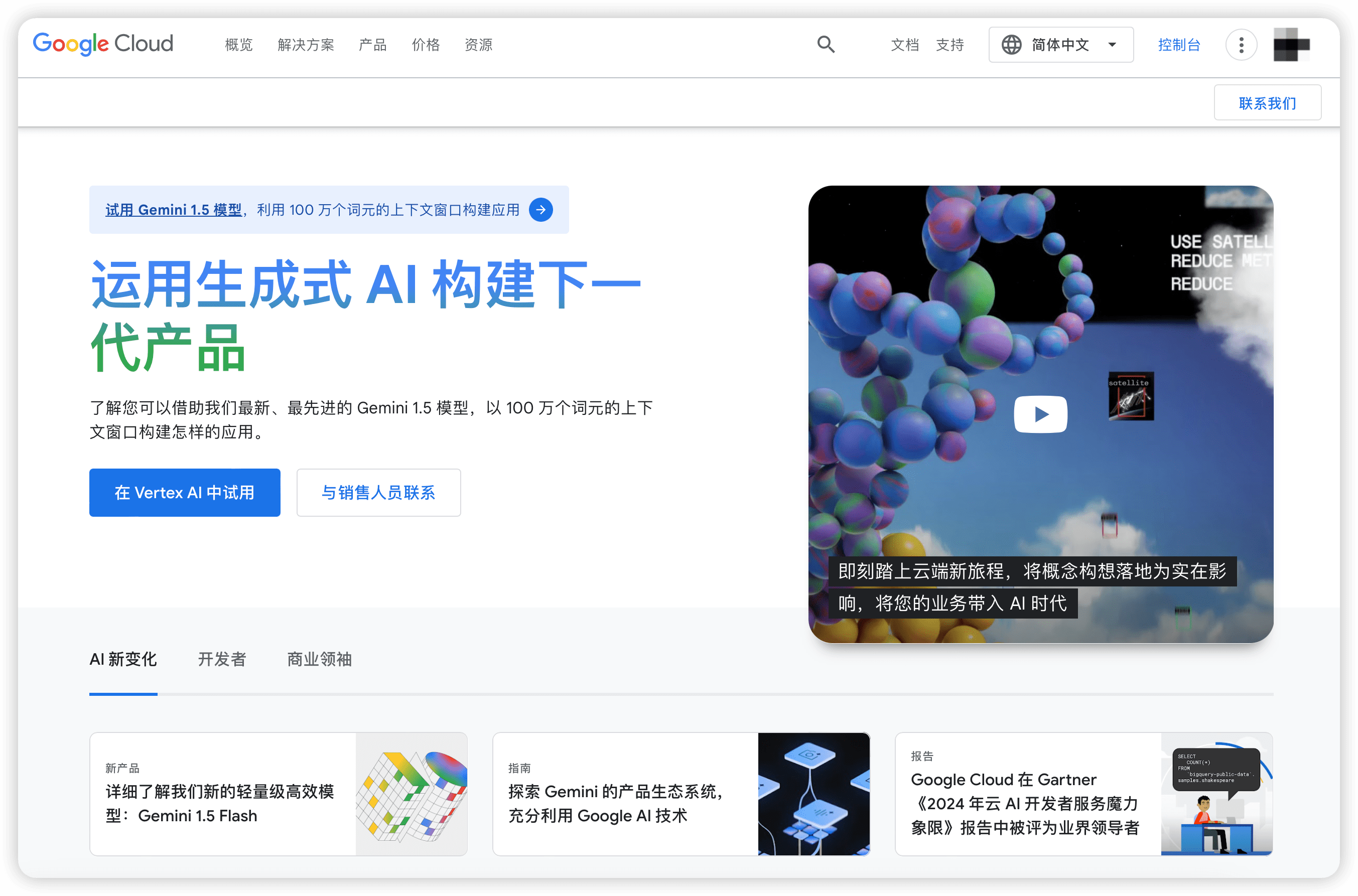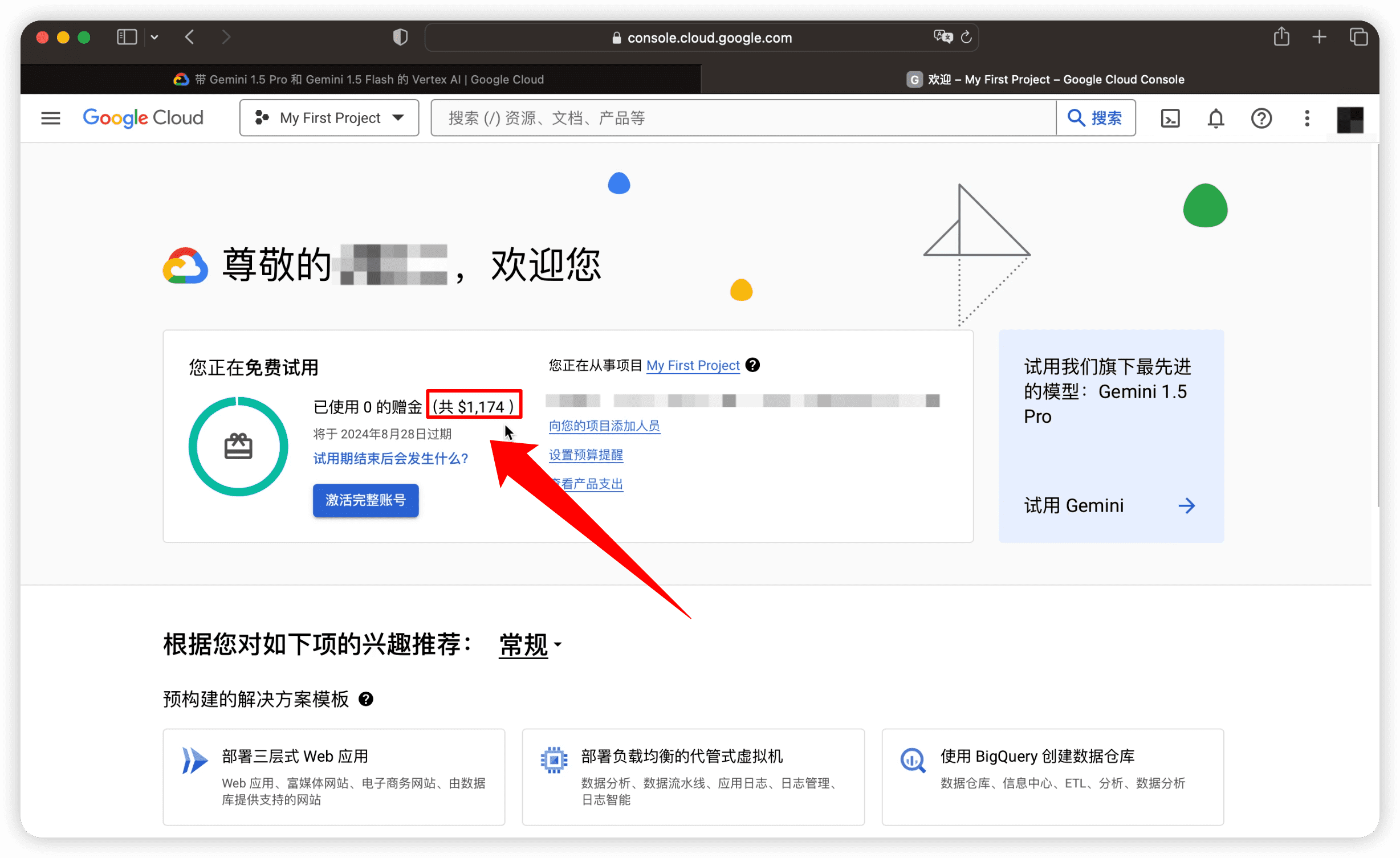文件快递柜搭建-跨平台快速分享你的文件
前言大家伙有没有过类似的经历,有一个小文件要从手机传到电脑,或者是从电脑传到手机,又不想登陆QQ或者微信,又懒得拿数据线。本期就是给大家带来解决小文件传输问题的方法,让大家都能愉快地在不同终端传输文件。
项目简介项目名称:文件快递柜(FileCodeBox)
项目地址:https://github.com/vastsa/FileCodeBox
主要特色:轻量简洁:Fastapi+Sqlite3+Vue2+ElementUI
轻松上传:复制粘贴,拖拽选择
多种类型:文本,文件
防止爆破:错误次数限制
防止滥用:IP限制上传次数
口令分享:随机口令,存取文件,自定义次数以及有效期
匿名分享:无需注册,无需登录
管理面板:查看所有文件,删除文件
一键部署:docker一键部署
自由拓展:阿里云OSS、本地文件流,可根据需求在storage文件中新增存储引擎
简单明了:适合新手练手项目
开发不易,建议大家多给作者点点star!
搭建教程准备一台网络友好的VPS服务器,有软路由的话部署在软路由更好哦。
官方提供两种部署方式
Docker部署X86架构一键部署:
1docker run -d -- ...
优雅地使用ChatGPT 搭建在线ChatGPT对话网站
前言购买ChatGPT账号、KEY:https://shop.qqka.org
ChatGPT是一款非常强大的聊天机器人技术,它是基于GPT-3开发的。这款技术能够根据上下文回答问题,模拟人类的对话,并能够根据上下文提供合理的建议。此外,ChatGPT还能够执行复杂的任务,比如自然语言理解和自动文本生成,在过去几个月里火热流行。它的出现大大提高了聊天机器人技术的水平,是一种先进的技术应用。
但是!使用ChatGPT需要注册账号,并且需要在科学上网的环境中才能使用,本片文章,我们将会搭建一个在线ChatGPT聊天网页,并且不需要科学上网的环境也能使用!
准备VPS
域名
手
搭建搭建PHP环境,不想麻烦直接无脑宝塔面板,安装Nginx+PHP环境,PHP版本大于等于8.1,如果不会安装,可先浏览本站文章https://www.sky350.com/827.html,里边有详细教程。
好第一步新建一个网站,绑定好域名,PHP版本选择8.1
打开网站目录,上传源码,并解压至根目录
下载地址:https://sky350.lanzouo.com/ibPR60o59ixa
解压完成之后,打 ...
Hysteria科学上网协议梯子搭建 附软件下载
前言Hysteria是一个功能丰富的,专为恶劣网络环境进行优化的网络工具(双边加速),比如卫星网络、拥挤的公共 Wi-Fi、在中国连接国外服务器等。 基于UDP魔改的 QUIC 协议。
Hysteria这是一款由go编写的非常优秀的“轻量”代理程序,它很好的解决了在搭建梯子时服务器线路垃圾的最大的痛点。
Github项目:https://github.com/emptysuns/Hi_Hysteria
准备垃圾vps一只
域名一个,解析到vps
搭建root连接SSH输入一键脚本:
1bash <(curl -fsSL https://git.io/hysteria.sh)
在安装的过程中可以先将域名解析到服务器,A记录,内容填vps的IP地址,不用打开cdn
安装完成后选择1自动申请证书,然后输入我们刚刚解析的域名,端口可以随机,但是要打开端口,协议类型可以选择wechat-video,这个会将流量伪装成微信视频流量,我演示选择不带伪装的UPD(QUIC),相对来说这个会快一丢丢。
这里用作测试的是甲骨文云韩国春川的小鸡,经过太多人蹂躏,线路已经变得完全拉跨了,简单pi ...
保姆级免费注册com/net顶级域名 无需手机信用卡实名
前言许久不见,现在我又带着福利回来了,想要一个com或者net域名吗?白嫖,也是可以的!
废话不多说,马上开始吧!
准备
邮箱一个
手
操作步骤域名注册打开地址:https://point.gmo.jp/
点击页面右上角的按钮开始注册
在跳转的页面中输入你的邮箱地址,完了点击蓝色的按钮
完事我们进入邮箱,此时会发来一份验证邮件,点击其中的链接
在方框中输入我们的密码,下面两个框可以勾上也可以不勾完事点下面蓝色的按钮
看到这个页面就登录成功了,点击其中蓝色按钮跳转回首页
点击首页中间的文字
此时需要我们填写邮政编码和出生年月日等,我们打开日本身份生成网站,下面给出两个参考
www.shenfendaquan.com
haoweichi.com
复制其中的邮编,中间的短杠删掉,年龄随便,大于15岁就行,完事点击橙色按钮
之后提示我们已完成设置,我们再点击下面的橙色按钮跳转新网页,原网页不用关闭
在弹出的页面见到按钮就点,非常简单
看到这个页面表示完成,我们把弹出的页面关掉
刷新一下页面,可以看到右上角显示有一个币子
再点击左边的文字
找到这个,点击
滑到页 ...
x-ui+宝塔面板,共用443实现网站+梯子(vless+ws+tls+nginx)
前言只有一个VPS,想建站?还想搭梯子?梯子用非常用端口怕被墙?443又打算用来建站?没有问题,这些统统都满足!并且,我们将使用x-ui加宝塔面板,这将对新手非常友好!
准备
VPS一台
域名一个
手
搭建教程安装宝塔面板参考我们之前的教程:https://www.sky350.com/827.html
安装x-ui面板参考我们之前的教程:https://www.sky350.com/576.html
新建网站新建网站,填写已经解析好的域名
点击网站ssl申请一个证书并开启强制HTTPS
新建节点登录到x-ui面板,入站设置,新建节点,协议选VLESS,端口随意,但是要记住,传输选WS,路径随意,但是要记住,下面要用到。
配置443代理复制下面的代码,将路径改为之前新建的节点所填写的路径,端口改为自己的端口
12345678910111213location ^~ /路径 { proxy_redirect off; proxy_pass http://127.0.0.1:端口; proxy ...
主流网盘添加到本地教程(Onedrive/阿里云盘/115网盘/天翼云盘/谷歌网盘)
前言硬盘空间不够用了?想随时随地将文件存取到网盘?前段时间吾爱大神开发了一个能将阿里云盘直接添加到电脑硬盘的软件,在互联网上掀起了一股小热潮,在了解到这么多同学有这种需求后,我就在网上搜了一下,总结了各种网盘添加到本地的教程,现在分享给大家!
阿里云盘/115网盘/沃家云盘/天翼云盘阿里云盘主打不限速,自内测开始就呼声很高,一经发布就收获了大批用户,所以就先来说它,用的也是吾爱大神开发的CloudDrive,下载地址我会统一放到后面。
首先下载安装软件,这一步非常简单就不演示了,唯一需要注意的是安装完成后显示的查阅localhost:9798 需要勾选。
安装完成之后点击注册,只是在本地注册,并不会将数据发送到互联网,相当于给程序加哥启动键,完成之后选择要挂载的盘符然后登录
登录之后即可添加阿里云盘/115网盘/沃家云盘/天翼云盘,手机扫一扫即可添加,非常地简单!
OnedriveOnedrive个人用户仅免费5G,所以一般人是用不到的,但是总有些小聪明会弄到5T的教育账户或者开发者账户,所以它在少部分人中还是有需求的。但 ...
porkbun白嫖一年域名免费搭建WordPress博客(送域名邮箱)
前言gay域名在去年开放注册了有人知道吗?我想应该没有多少吧,国内有运营资质的厂商也没几个,这意味着什么?就是注册量少之又少,为了推广gay域名,porkbun推出了gay域名首年免费的活动,同时,porkbun又可以免费搭建WordPress博客,这一下,直接免费一套了! 再者,注册量小,意味着可能注册到好域名短域名,未来可能有升值的空间。 截止北京时间2021年9月2日21:16,我测试了很多三位数的都可以注册,像121,233,770等都是可以免费注册的,所以感兴趣的小伙伴需要赶紧的!
准备
信用卡
google pay
apple pay
上面三者选一个就好,虽然说是免费,但还是有一点门槛的,信用卡大家不一定有,但是google pay或者apple pay应该都能弄到,这里并不需要收费,只是用作账户的验证。(扣1美元很快就退还了)
注册域名活动链接:点我打开 打开活动链接,在输入框输入自己想要注册的域名,FREE的话点击+然后Checkout检查是否是免费的,是就Continue如果你之前注册过的话可以直接Log in to an Existing Account登录,否 ...
还在闲置服务器?手把手教你搭建私人网盘!(Cloudreve)
前言不知道有没有一些同学向我一样,喜欢买各种服务器来玩,但是往往耍了几天之后就闲置了,往期我们介绍过如何用闲置的服务器来搭建MC(基岩版)服务器,感兴趣的同学可以去看一下。
保姆级MC基岩版开服教程,附带控制面板(腾讯云服务器演示)除此之外,我也在想一些更有意思的玩法,希望能给大家一些折腾的快乐,所以本期我们将利用闲置服务器搭建个人网盘系统。
准备
大带宽vps云服务器一台
域名一个(套CDN使用)
为什么强调大带宽呢?既然是用作网盘,下载速度就很重要了,所以就推荐大家拿美区便宜大带宽的vps来搭建,因为网盘系统并不需要很低的延迟,并且套上免费的CDN之后延迟也不会很离谱, 域名可以注册免费域名或者购买几块钱首年的域名来使用(阿里云,腾讯云等)。
下载本次采用Cloudreve系统,它是开源强大的公有云文件系统,界面与谷歌网盘还挺像,支持的功能也不少,下面是Cloudreve的部分特性。
☁️ 支持本机、从机、七牛、阿里云 OSS、腾讯云 COS、又拍云、OneDrive (包括世纪互联版) 作为存储端
📤 上传/下载 支持客户端直传,支持下载限速
💾 可对接 Ari ...
科学上网服务器搭建 不再受限于人!(v2ray/xray/trojan)
前言一直以来,对于新手朋友我都会去推荐一些简单且安全的开源应用程序,科学上网服务端程序也不例外。你不需要懂得太多东西,只需要一点点基础知识,跟着我来操作就好了。
在众多科学上网程序中,我选择了原sprov大神开发的x-ui一键脚本推荐给大家,x-ui拥有集成度高,兼容性好,功能强大,交互简单等优点!
视频教程点我打开(Youtube)
简介x-ui脱胎于v2-ui,x-ui是作者按照v2-ui用GO语言重新开发了一套面板,相比原来的 v2-ui,x-ui兼容性更强,也便于维护,GO 语言的性能更好,对服务器的内存占用也会低一些。
支持的功能
系统状态监控
支持多用户多协议,网页可视化操作
支持的协议:vmess、vless、trojan、shadowsocks、dokodemo-door、socks、http
支持配置更多传输配置
流量统计,限制流量,限制到期时间
可自定义 xray 配置模板
支持 https 访问面板(自备域名 + ssl 证书)
更多高级配置项,详见面板
准备&安装准备
vps服务器一台(CentOS 7+/Ubuntu 16+/De ...
还在用QQ邮箱?手把手教你搭建属于自己的域名邮箱(EwoMail)!
前言如果你是个站长,手头上有一台服务器,又有自己的域名,或者你为了科学上网,购置了域名和服务器,那你就可以物尽其用,在不影响主要需求的同时,提升自己的装逼技能。
本期,我将教大家如何去搭建自己的域名邮箱系统,好不说废话了直接开始。
视频点我观看详细视频
准备本期教程需要准备两样东西
vps云服务器一台(1C1G或以上,系统要求centos7/8)
可自由解析的域名一个
安装步骤开放端口登录到云服务器控制面板找到防火墙,如安装了宝塔面板需登录宝塔面板,找到安全放行相应端口
TCP类型8000,8010,8020,25,143,993,995,587,110,465
必须打开的端口8000,8010,25,143
测试端口连通性12yum install telnet -ytelnet smtp.qq.com 25
如下出现220字样才是正常的,25端口打开才能进行发信。
关闭selinux1vi /etc/sysconfig/selinux
将SELINUX=enforcing 改为 SELINUX=disabled
创建swap分区Ew ...